Провера микрофона у оперативном систему Виндовс 10
Многи корисници Виндовса 10, сваки дан или често, користе микрофон за комуникацију у играма, посебним програмима или приликом снимања звука. Понекад се испитују рад ове опреме и тестирање. Данас бисмо желели да разговарамо о могућим методама провере уређаја за снимање, а ви бирате који ће бити најприкладнији.
Погледајте и: Ми повезујемо караоке микрофон са рачунаром
Садржај
Проверите микрофон у оперативном систему Виндовс 10
Као што смо рекли, постоји неколико начина за тестирање. Сваки од њих је скоро подједнако ефикасан, али корисник мора да спроведе другачији алгоритам акција. У наставку ћемо детаљно описати све опције, али сада је важно да се уверите да је микрофон активиран. Да бисте то схватили, помоћи ће нам други чланак, који можете прочитати кликом на следећи линк.
Више детаља: Укључивање микрофона у оперативном систему Виндовс 10
Поред тога, важно је напоменути да је исправно функционисање опреме обезбеђено правилним подешавањем. Ова тема је такође посвећена нашем одвојеном материјалу. Прегледајте га, подесите одговарајуће параметре, а затим пређите на тест.
Више детаља: Подешавање микрофона у оперативном систему Виндовс 10
Пре него што пређете на проучавање следећих метода, потребно је извршити још једну манипулацију тако да апликације и претраживач могу да приступе микрофону, иначе снимање једноставно неће бити извршено. Потребно је да урадите следеће:
- Отворите Старт мени и идите на Сеттингс .
- У прозору који се отвори, изаберите одељак "Приватност" .
- Дођите до одељка „Дозволе за апликације“ и изаберите „Микрофон“. Уверите се да је опција „Дозволи апликацијама приступ микрофону“ активирана.
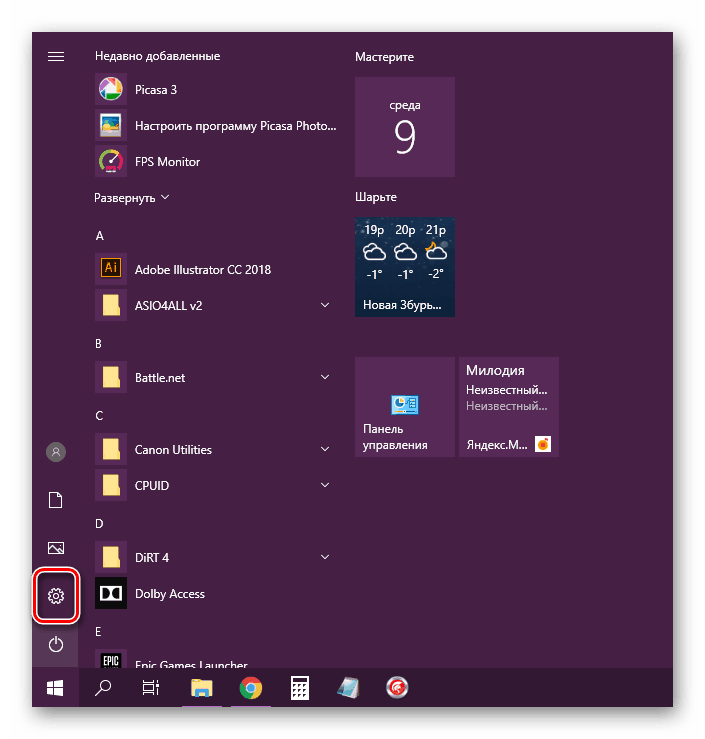
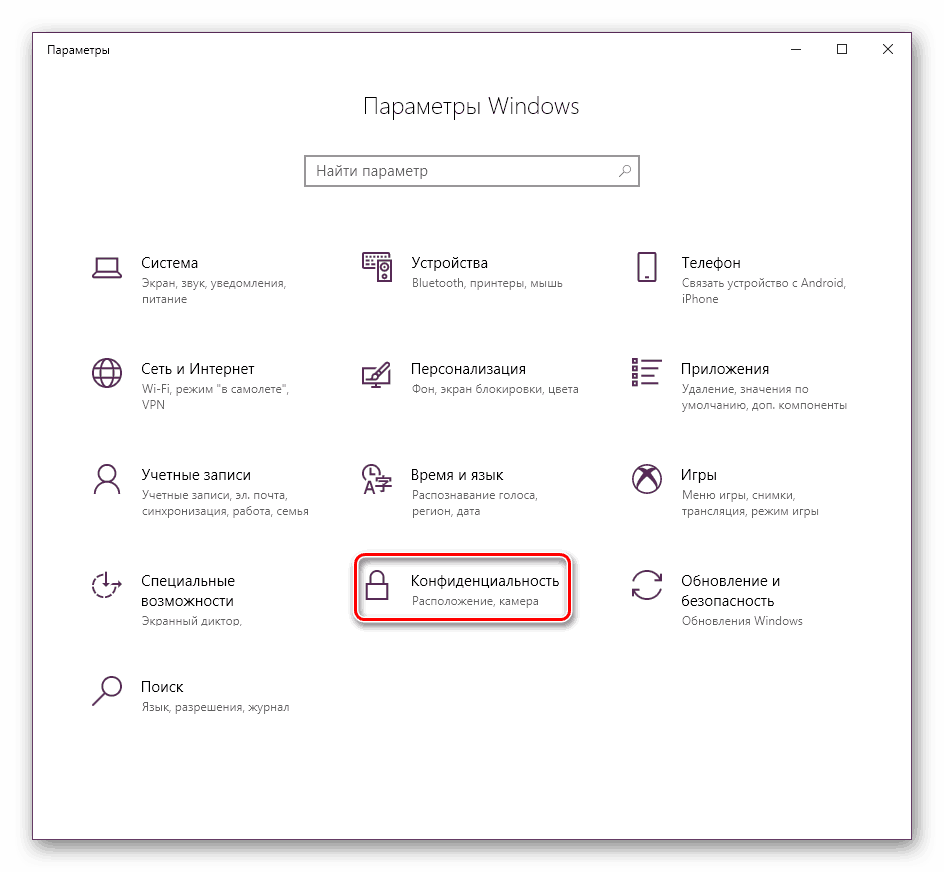
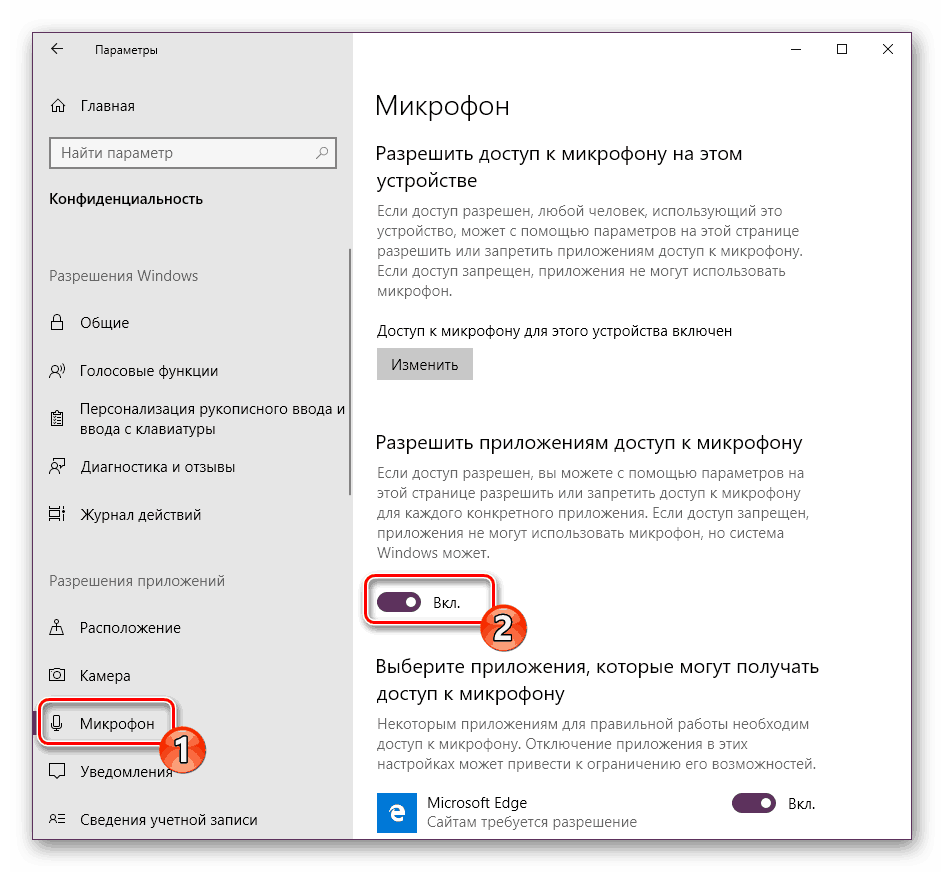
Метод 1: Скипе програм
Пре свега, желели бисмо да се дотакнемо спровођења верификације кроз комуникациони софтвер који је познат многима Скипе . Предност овог метода је у томе што ће корисник који жели да комуницира само преко овог софтвера одмах проверити у њему без преузимања додатног софтвера или кретања кроз сајтове. Упутства за тестирање наћи ћете у нашем другом материјалу.
Више детаља: Провера Скипе микрофона
Метод 2: Програми за снимање звука
На Интернету постоји велики број програма који вам омогућавају снимање звука са микрофона. Они су такође савршени за проверу функционисања ове опреме. Нудимо вам листу таквог софтвера, а ви, након што сте се упознали са описом, одаберите онај прави, преузмите га и започните снимање.
Више детаља: Програми за снимање звука са микрофона
3. метод: Онлине услуге
Постоје специјално развијене онлине услуге, чија је главна функционалност фокусирана на проверу микрофона. Коришћење таквих сајтова ће помоћи да се избегне пре-лоадинг софтвер, али ће пружити исти учинак. Прочитајте више о свим популарним сличним веб ресурсима у нашем засебном чланку, потражите најбољу опцију и, слиједећи дате инструкције, проведите тестирање.
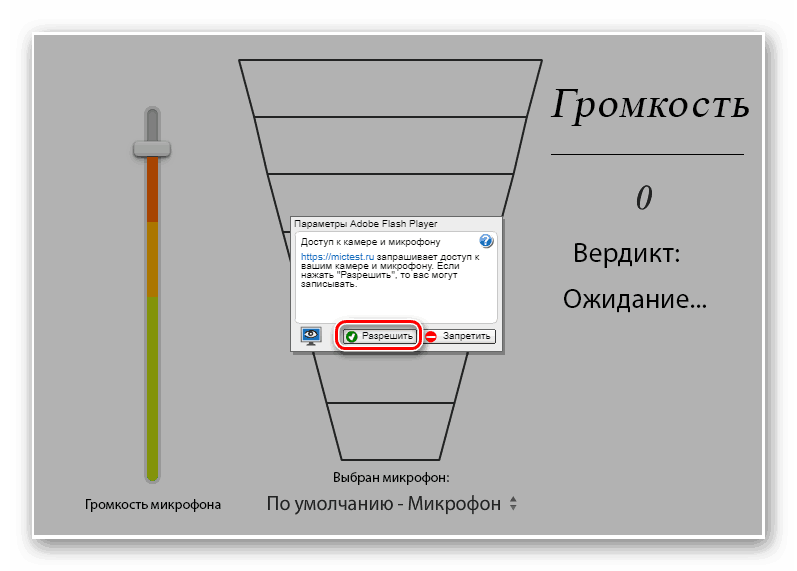
Више детаља: Како да проверим микрофон на мрежи
Метод 4: Виндовс интегрисани алат
Виндовс 10 ОС има уграђену класичну апликацију која вам омогућава снимање и слушање звука из микрофона. Погодан је за данашње тестирање, а цела процедура се одвија овако:
- На самом почетку чланка дали смо упутства за давање дозвола за микрофон. Требали бисте се вратити тамо и осигурати да гласовно снимање користи ову опрему.
- Затим отворите "Старт" и претражите претраживање "Гласовни запис".
- Кликните на одговарајућу икону за почетак снимања.
- Снимање можете зауставити у било ком тренутку или паузирати.
- Сада почните да слушате резултат. Померајте временску линију да се крећете одређени временски период.
- Ова апликација вам омогућава да креирате неограничен број записа, делите их и делите тримове.
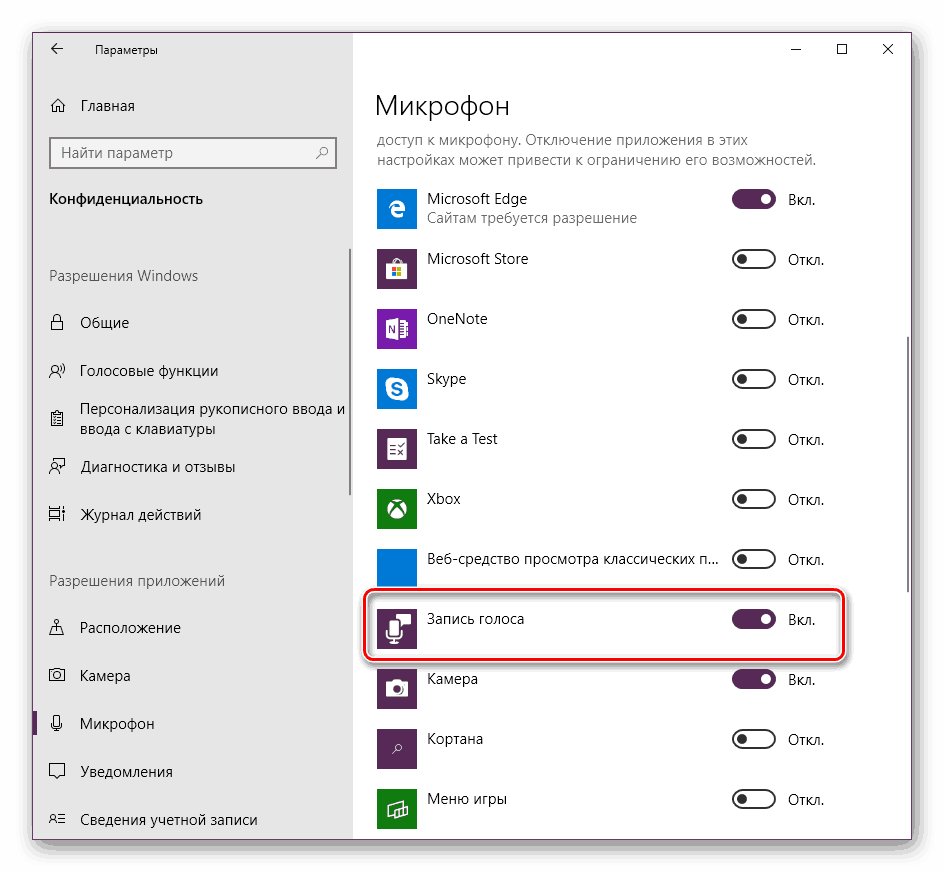
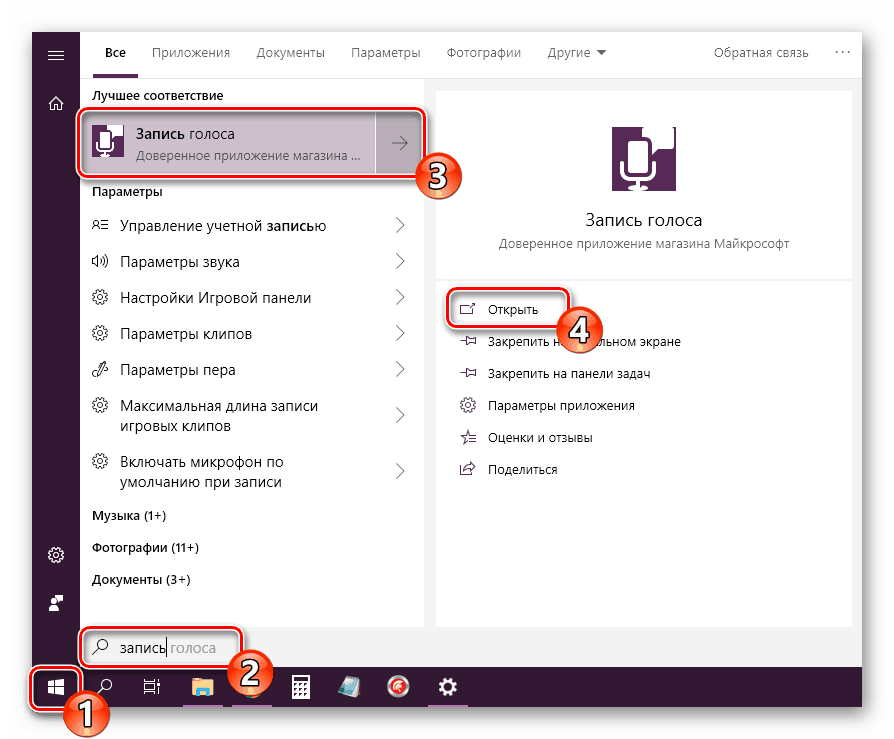
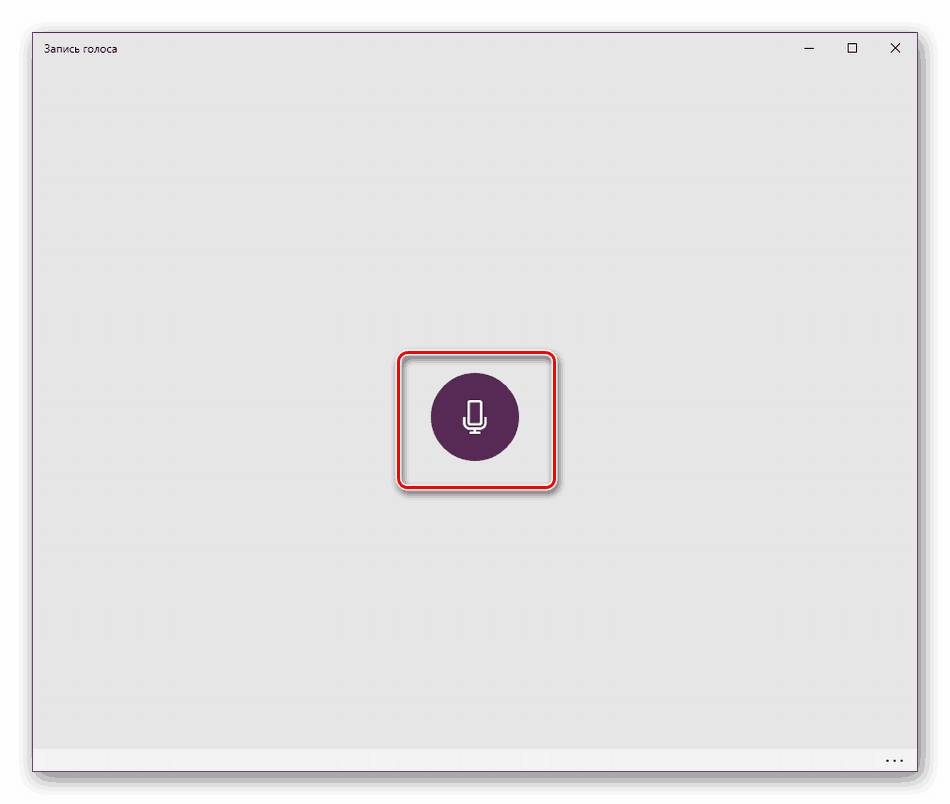
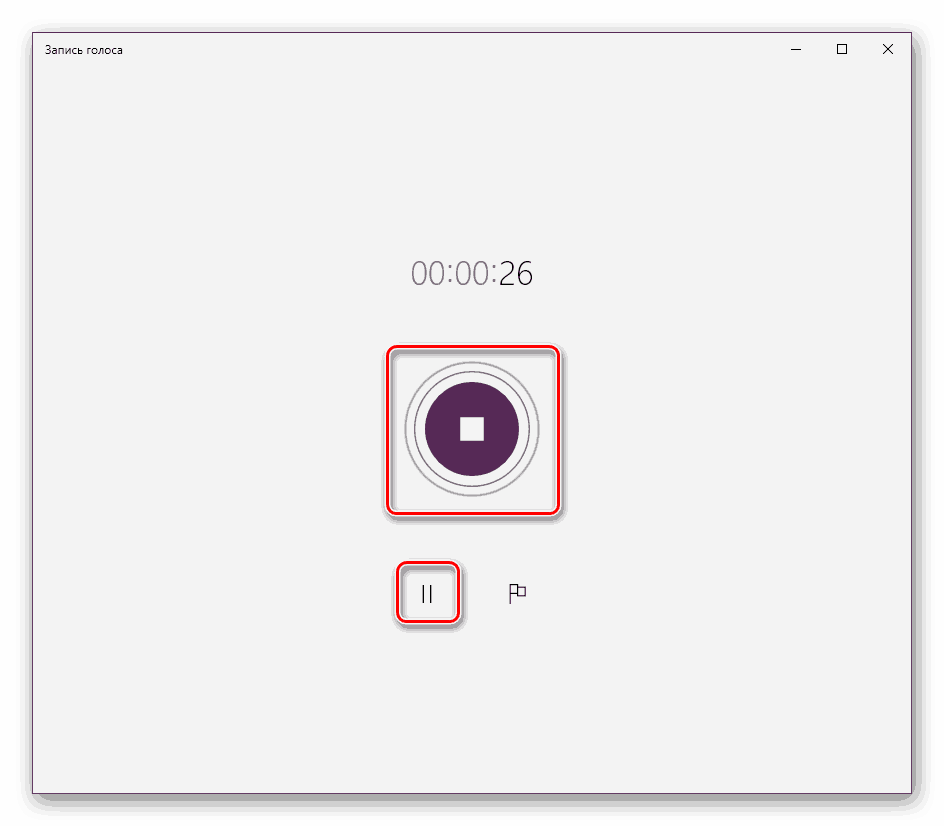
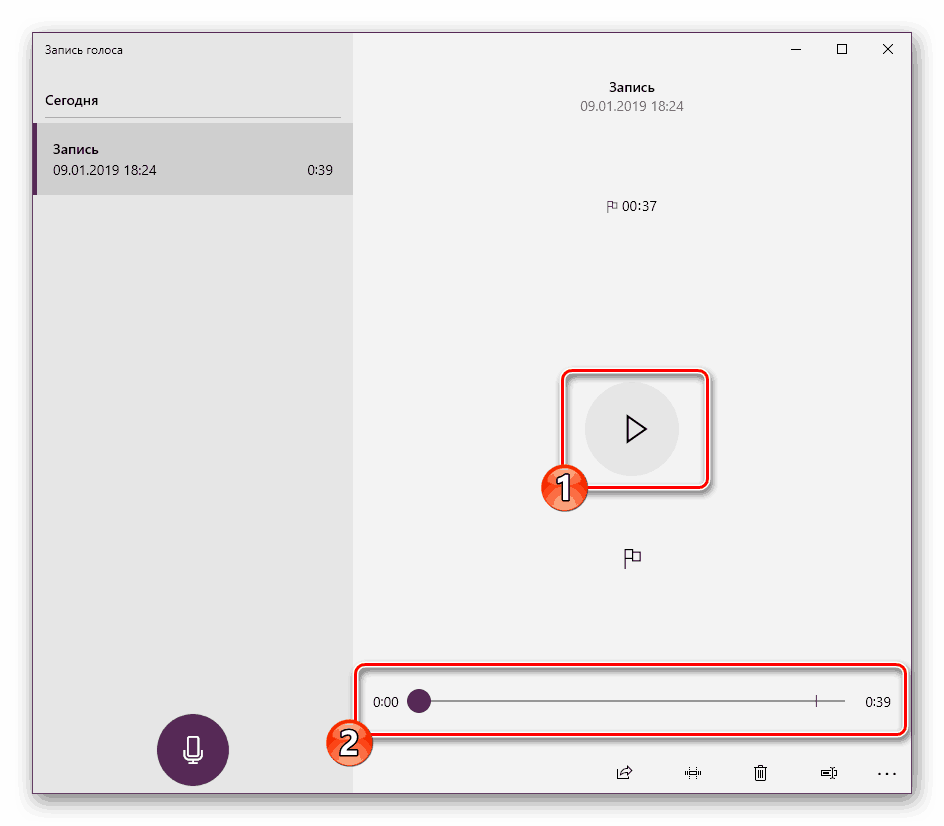
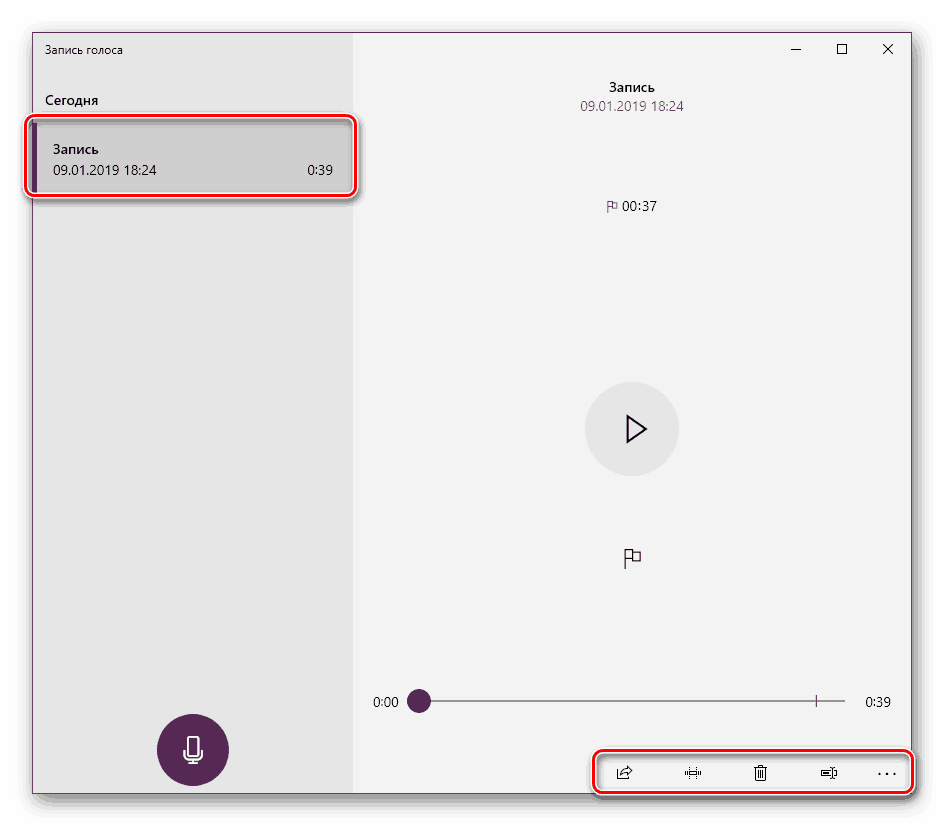
Изнад, представили смо све четири доступне опције за тестирање микрофона у оперативном систему Виндовс 10. Као што видите, сви се не разликују по ефикасности, али имају другачији низ акција и биће најкориснији у одређеним ситуацијама. Ако се испостави да опрема која се тестира не ради, контактирајте наш други чланак на следећем линку за помоћ.
Више детаља: Решавање проблема са проблемом неисправности микрофона у оперативном систему Виндовс 10